仮パスワードはご自身のメールアドレスに届いていましたでしょうか?
本日は仮パスワードでのログインから続き始めます。
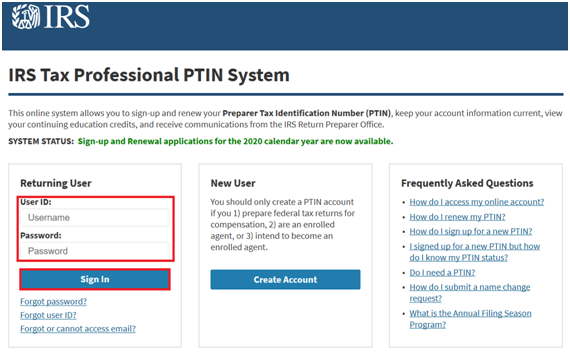
https://rpr.irs.gov/datamart/mainMenuUSIRS.do
▶PTIN Systemのトップページにアクセスし、以下の情報を入力
UserID:メールアドレス
Password:仮パスワード
入力後、Sing Inをクリック
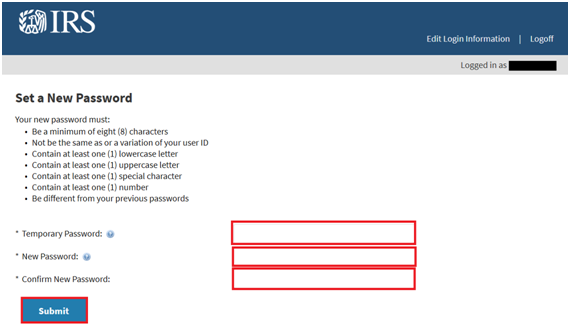
▶仮パスワードと新パスワードを入力しSubmitをクリック
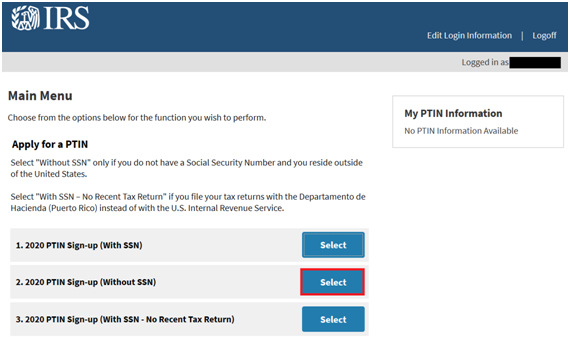
▶「2. 2020 PTIN Sign-up(Without SSN)」のSelectをクリック
※SSN(Social Security Number)をお持ちでない前提で解説していますので、もしお持ちの場合は1.をクリックしてお進みください。
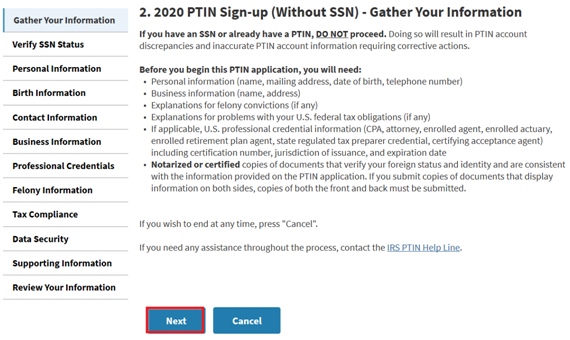
▶申請に必要な項目が列挙されていますので、一通り目を通した後、Nextをクリック
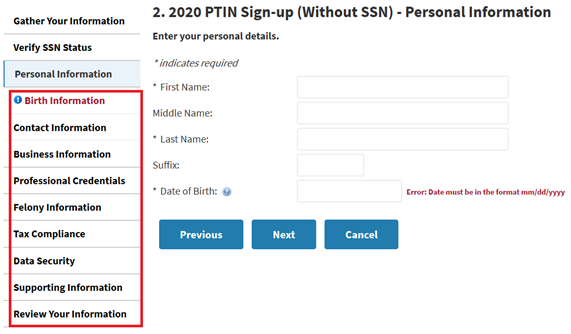
▶2.以降は画面の左の項目の各質問に対して解答しNextボタンをクリックすると、順に進みます。
すべての項目を記載することはここでは割愛しますが、次のページより各タブについて要所要所でつまずきそうな箇所に絞って解説します。
Contact Information
Personal Mailing Address(郵送先)
▶ご自宅へのIRSからの郵便物の郵送先を英語で記載する必要があります(普段、自宅にすんでおらず、別宅に住んでいたり、私書箱を使っている方がいるからでしょうか)。
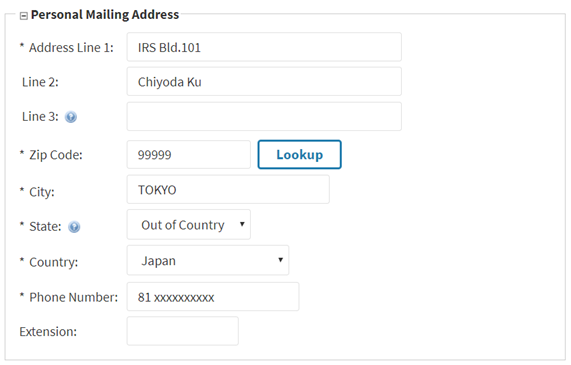
*Zip Code:正確に入力するとエラー表示(米国内の入力規則に準拠)されるため、99999と入力します。
ここで住所の入力に便利な無料サービスをご紹介します。
JuDress:日本語住所を英語表記に変換するWebサービスです。
郵便番号と建物名を入力し、変換ボタンを押すと住所が英語表記に変換されます。作りもシンプルで便利。
〈JuDressトップページ〉

Business Address
▶勤務先の住所を入力します。こちらも上記サービスを利用すると入力時間が短縮できます。勤務先のグローバルサイト(英語)がある場合はそちらに記載の住所を記載してもよいです。
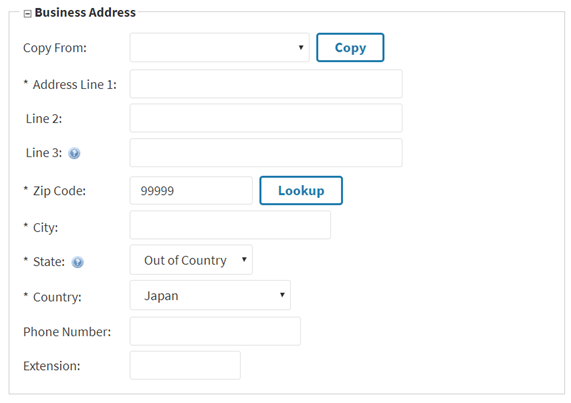
Physical Address
(Personal Mailing Addressと同様の画面なので写真は割愛します)
▶実際に住んでいる住所を記載します。Personal Mailing Addressと同様の方がほとんどだと思いますのでCOPYを押すとPersonal Mailing Addressと同じ住所が転記されます。
Business Information
▶勤務先の名称(Business name)とウェブサイトのURL (Business Web Site)を記載します。
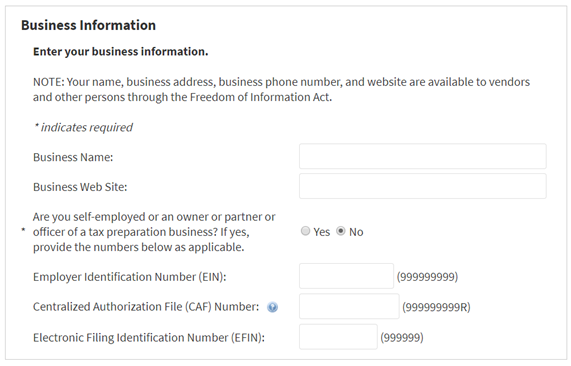
*自営業者等に該当するかの回答はご自身のステータスに応じて記載してください。EIN、CAF、EFINは米国企業以外は不要です。
Data Security Responsibilities
※2020のtesting windowから追加されています。
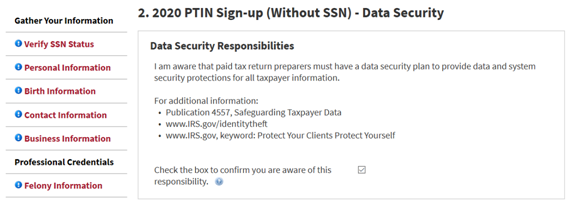
▶納税者すべての情報について、データの提供およびシステムセキュリティプロテクションを提供するためにデータ・セキュリティプランを有しなければいけないことを認識しています。=>チェックを入れればOK
Professional Credentials
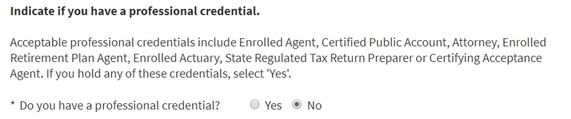
▶EA、CPA、弁護士、アクチュアリーなどの資格を持っている場合はYES、そうでない場合はNOを選択
Felony Information
(画像は割愛します)
▶ここ10年で犯罪を犯したかどうかをYES or NOで回答します。
Supporting Information
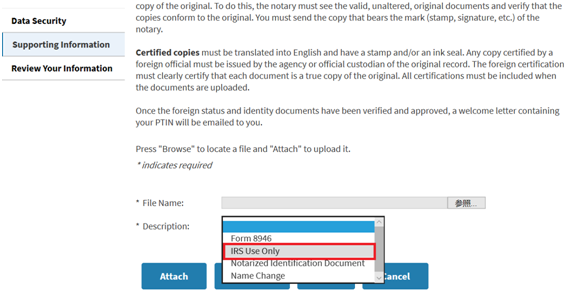
File Name
▶ここで公証されたパスポートのコピーをPDFにて添付します。
Description
▶IRS Use Onlyを選択(公証済みのパスポートのコピーにも同様のスタンプが押印されています)
Review Your Information
▶すべての質問に回答し終えたあとで一連の回答内容を確認します。Nextをクリックすると申請内容に、誤りや虚偽の記載がないかの確認があります。問題なければYESをクリックすると入力内容のSummary Reportが出力されます。約3日後にPTIN申請料金に関するメッセージが届きますので、申請料金を支払い後に即日PTINが発行される流れとなります。
今日は疲れたのでここまで!